Planes que admiten esta función: Professional Business Enterprise
El encabezado - Navegación secundaria en Document360 es una función versátil que te permite mejorar la navegación del usuario añadiendo menús debajo del logo. Esta personalización permite un acceso fluido a las páginas esenciales, ofreciendo a los lectores una experiencia de navegación fluida.
Consideremos una base de conocimiento en crecimiento donde los usuarios visitan con frecuencia secciones específicas como Precios, Documentación o Soporte. Usando la navegación secundaria de encabezado, puedes crear menús de acceso rápido para estas páginas, facilitando que los visitantes localicen información importante sin tener que explorar varias secciones. Esto garantiza un sistema de navegación organizado y eficiente, especialmente beneficioso para sitios con contenido extenso.
Mira: Cómo personalizar la navegación secundaria en tu sitio de base de conocimientos
Acceso al encabezado - Navegación secundaria
Para acceder a la navegación Header - Secundaria, siga los pasos siguientes:
Navega hasta Configuración () en la barra de navegación izquierda del portal de la base de conocimientos.
En el panel de navegación izquierdo, navega hasta Sitio de la base de conocimientos > Personalizar el sitio.
Haz clic Personalizar el sitio para acceder a las configuraciones de diseño.
Desde el desplegable de la izquierda, selecciona Encabezado y pie de página del sitio.
Expande Encabezado, luego selecciona Navegación secundaria.
Haz clic Añadir nuevo artículo para crear un menú de navegación.
Aparecerá el panel Añadir nuevo artículo .
En el desplegable de Seleccionar tipo , elige entre los siguientes tipos de navegación:
Un solo nivel
Múltiples niveles
Deflector de tickets
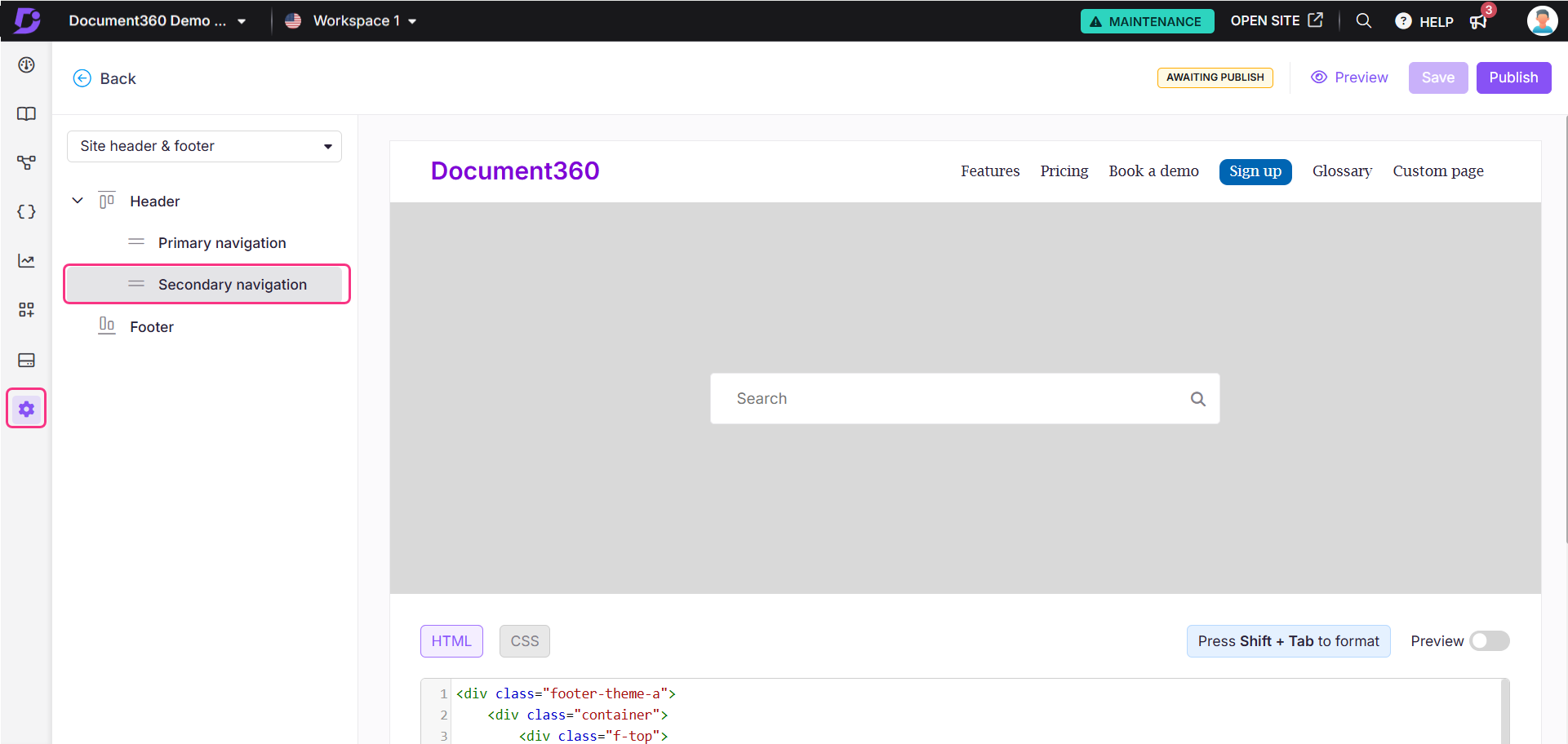
Un solo nivel navegación
NOTA
La opción Un solo nivel está seleccionada por defecto. Como su nombre indica, añade un único menú sin ningún elemento de submenú.
En el campo Título , introduce el texto para mostrarlo en la barra de menú.
En el campo Enlace , añade un hipervínculo, un ID de correo electrónico o un número de teléfono.
Selecciona la casilla Abrir enlace en una nueva pestaña para abrir el enlace en una nueva pestaña.
Cuando termines, haz clic Agregar.
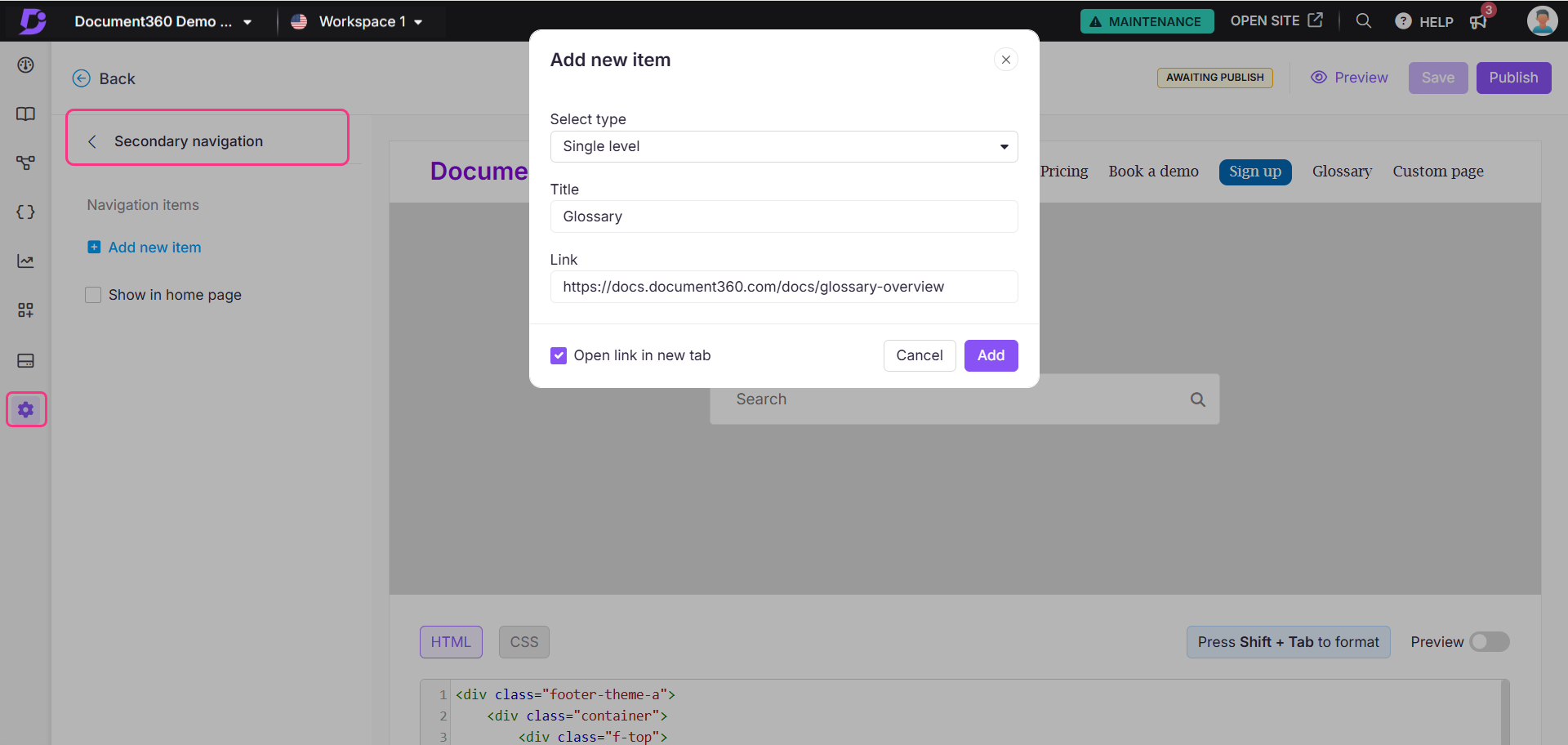
Múltiples niveles navegación
NOTA
El menú Múltiples niveles te permite crear un menú desplegable con varios submenús bajo un solo elemento.
En el campo Título , introduce el título del menú principal.
Haz clic Añadir submenú para añadir los elementos del submenú.
Para cada submenú:
En el campo Título , introduce el texto para mostrarlo en la barra de menú.
En el campo Enlace , añade un hipervínculo, un ID de correo electrónico o un número de teléfono.
Selecciona la casilla de verificación Abrir enlace en una nueva pestaña para abrir el enlace en una nueva pestaña.
Haz clic Agregar.
Haz clic en el icono Borrar() para eliminar cualquier submenú.
Cuando termines, haz clic Agregar.
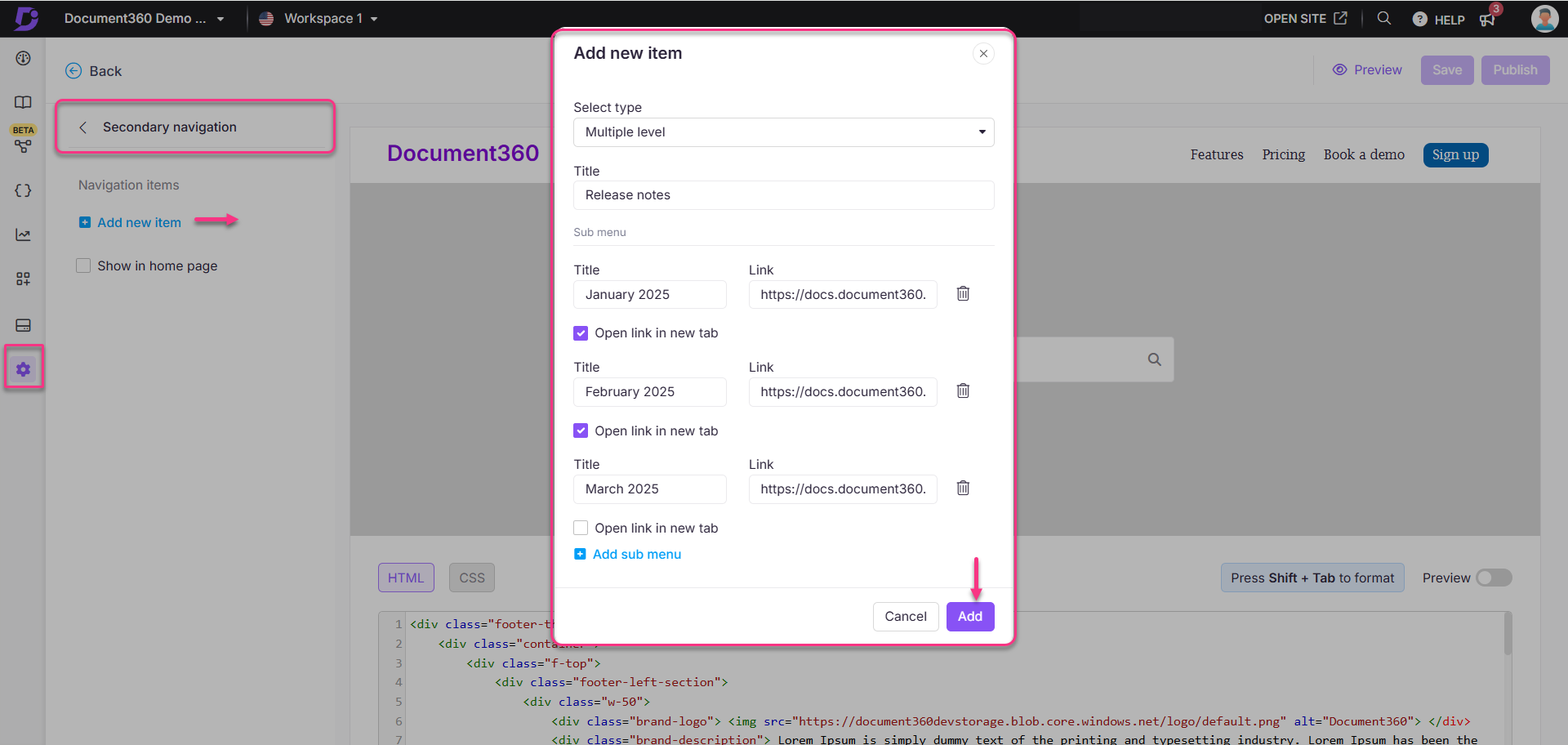
Deflector de tickets navegación
En el campo Título , introduce el texto para mostrarlo en la barra de menú.
En el menú despregable Seleccionar deflector de tickets, elige el ticket deflectordeseado.
Selecciona la casilla Abrir enlace en una nueva pestaña para abrir el enlace en una nueva pestaña.
Una vez terminado, haz clic Agregar.
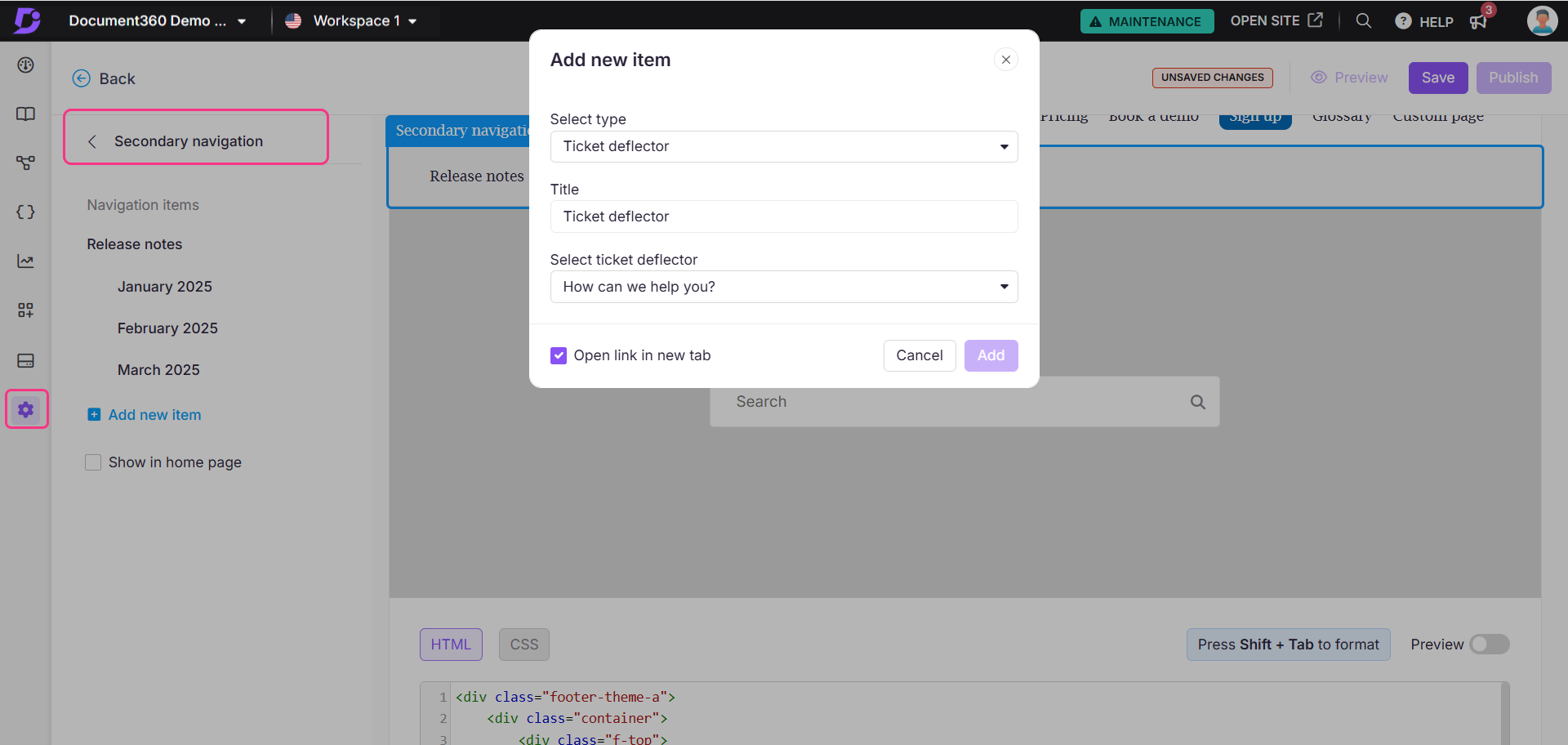
Gestión de elementos secundarios de navegación
Pasa el cursor sobre el elemento de navegación deseado:
Haz clic en Editar () para modificar el elemento.
Haz clic en la Borrar () para eliminar el objeto.
Usa el icono Reordenar () para reorganizar los elementos.
Seleccione la casilla Mostrar en la página de inicio para mostrar la barra de navegación secundaria en la página principal de la base de conocimientos.
Haz clic Vista previa para ver cómo aparecerán tus cambios en la página de la base de conocimiento.
Haz clic Salvar para guardar tus cambios sin aplicarlos inmediatamente.
Haz clic Publicar para que tus cambios recientes sean visibles para los lectores.
Haz clic en el iconoMás () y selecciona Restablecer a la versión publicada para descartar todas las personalizaciones guardadas y no guardadas y volver a la última versión publicada.
NOTA
La característica Restablecer a la versión publicada solo está disponible para los nuevos proyectos del sitio de Knowledge Base 2.0 creados después del 29 de marzo de 2025.
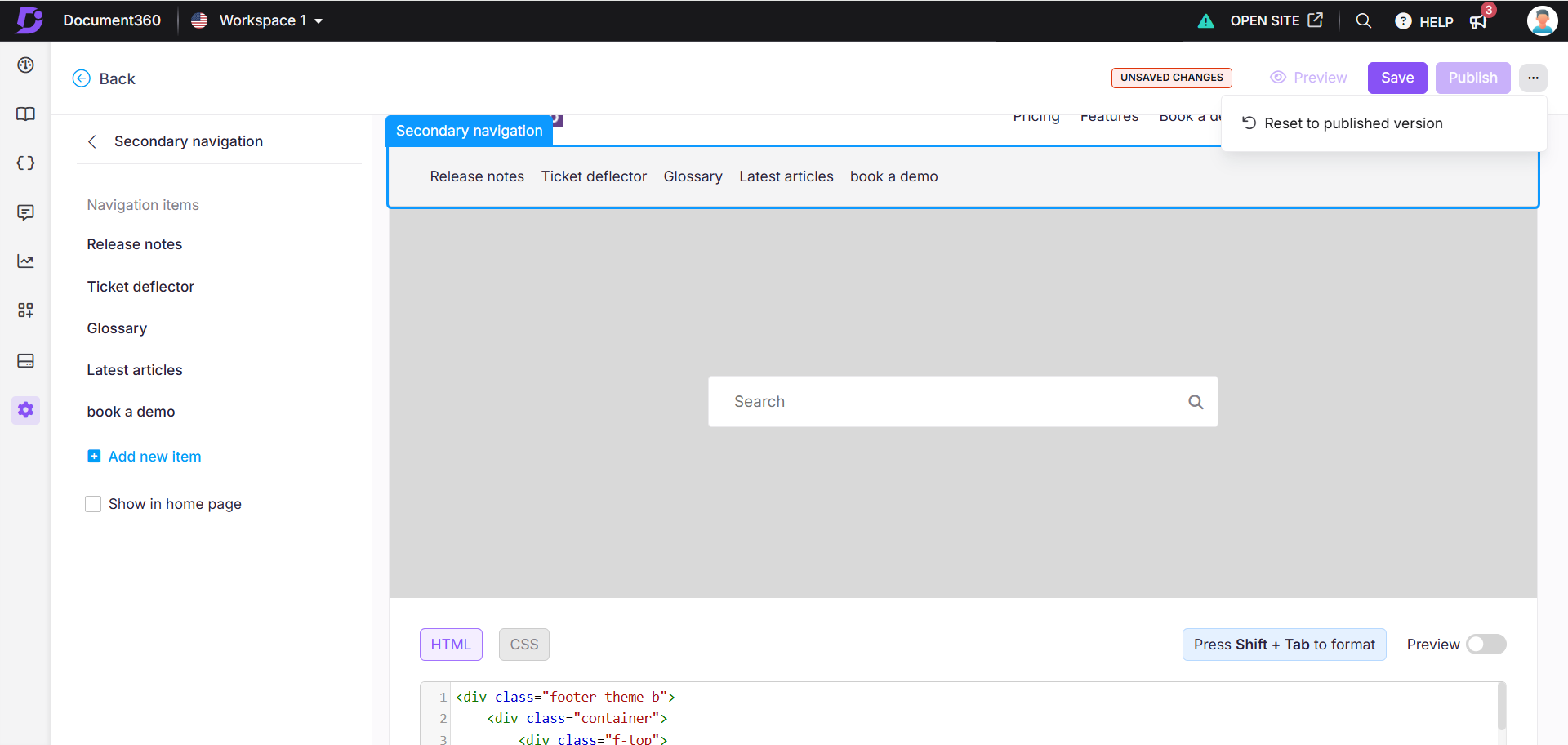
Mostrar u ocultar el encabezado de navegación secundario
Para mostrar o ocultar la cabecera de navegación secundaria en el sitio de la base de conocimiento,
Navega hasta Configuración () en la barra de navegación de la izquierda en el portal de la base de conocimiento.
En el panel de navegación izquierdo, navega hasta Sitio de la base de conocimientos > Personalizar el sitio.
Haz clic Personalizar el sitio para acceder a las configuraciones de diseño.
En el desplegable de la izquierda, selecciona Encabezado y pie de página del sitio.
Expande Encabezado, luego pasa el cursor sobre Navegación secundaria.
Haz clic en el icono de mostrar/ocultar () para mostrar u ocultar la cabecera secundaria de navegación en el sitio.
NOTA
La funcionalidad de mostrar o ocultar el icono solo se aplica a los elementos de navegación añadidos en la cabecera secundaria. No afectará al menú del espacio de trabajo ni a la visibilidad de la barra de búsqueda.
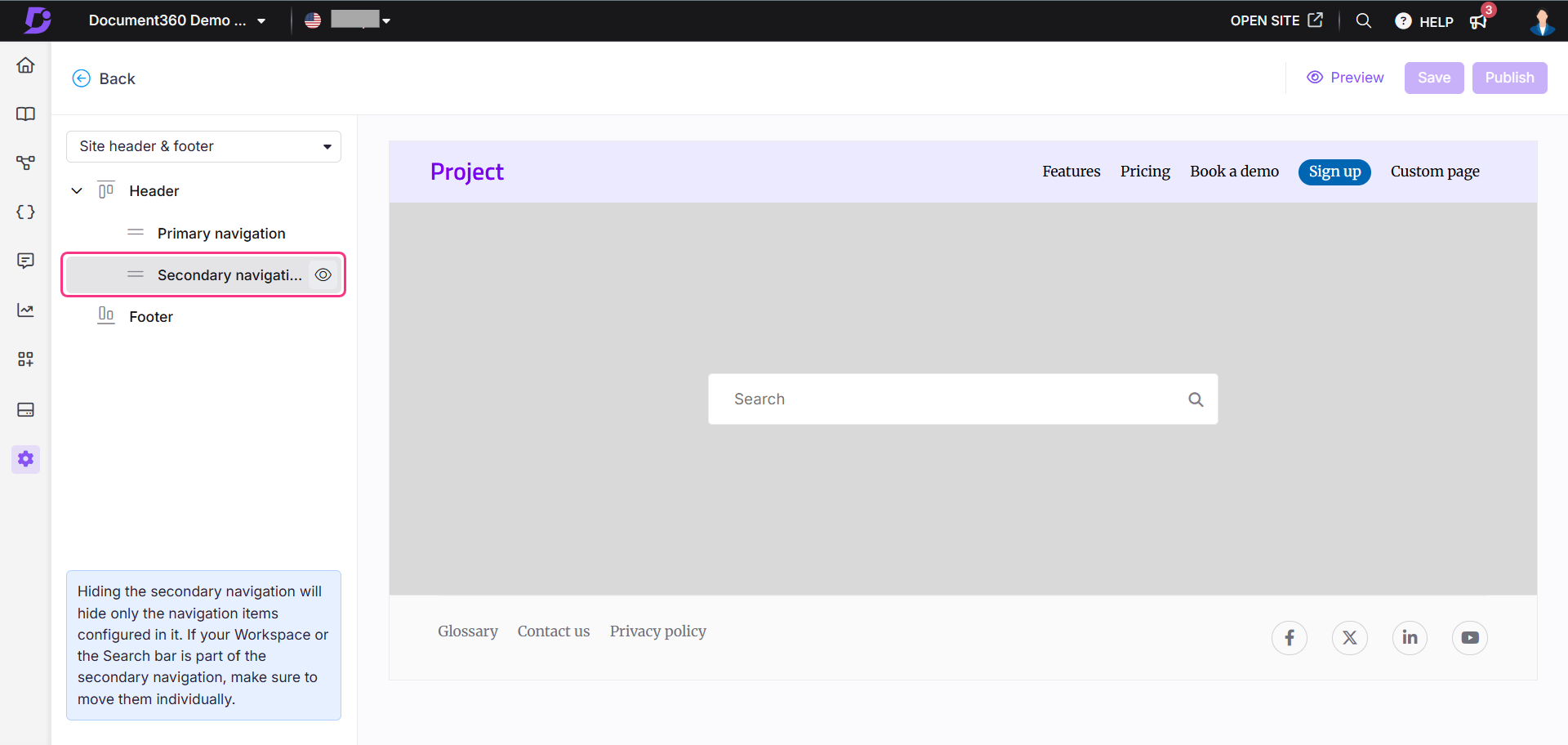
Vista del sitio de la base de conocimiento
Así es como aparece la navegación secundaria en la base de conocimiento, mostrando la implementación de navegación de un solo nivel (por ejemplo, glosario), navegación por varios niveles (por ejemplo, notas de versión) y tipos de deflector de tickets.
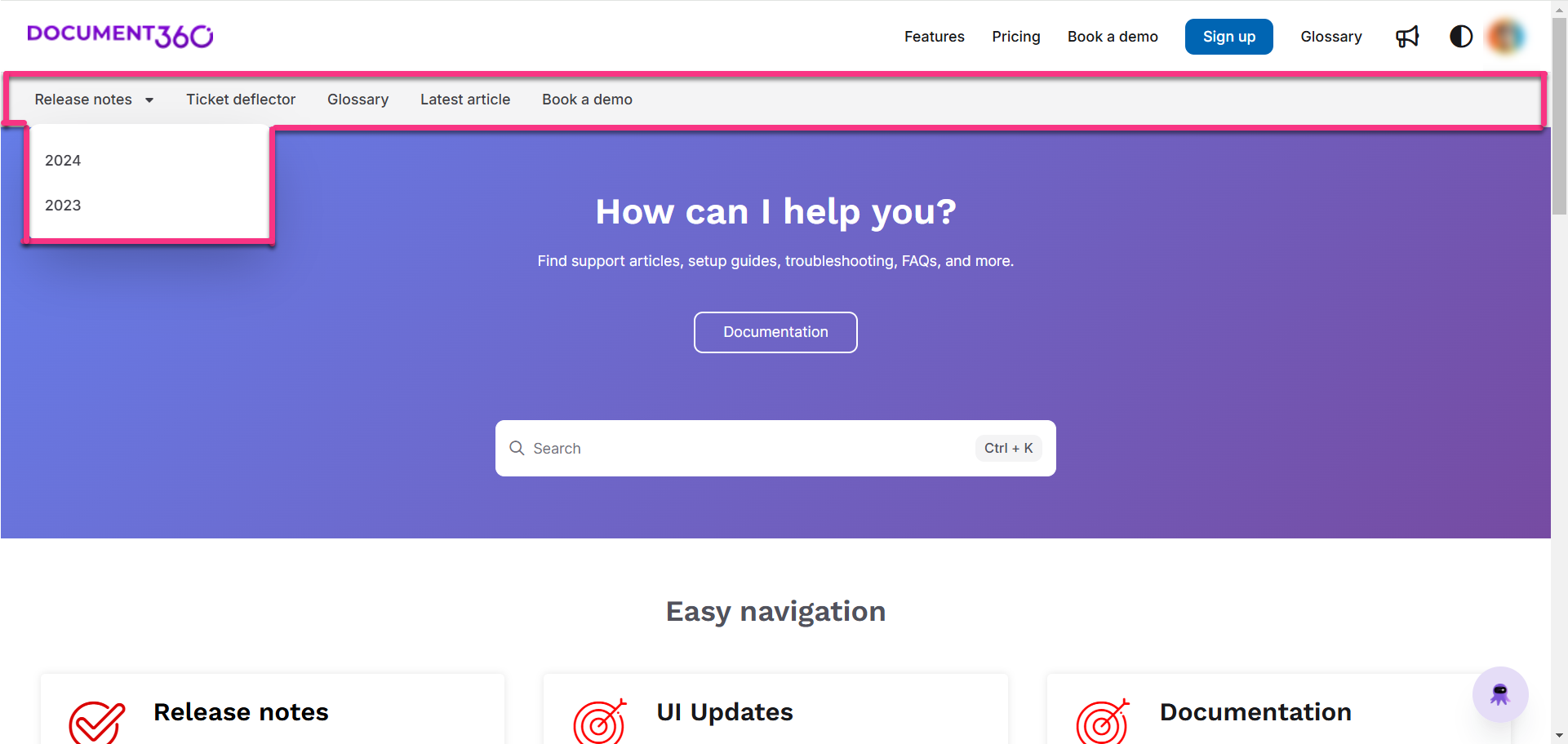
Preguntas más frecuentes
¿Ocultar elementos secundarios de navegación afectará a la visibilidad del menú del espacio de trabajo o la barra de búsqueda?
No, ocultar elementos secundarios de navegación no afectará a la visibilidad del menú del espacio de trabajo ni de la barra de búsqueda. Si la opción de Display workspace como menú está activada y la barra de búsqueda se coloca en el encabezado secundario, ambos elementos permanecerán visibles en el sitio, incluso si el encabezado de navegación secundario está oculto. Sin embargo, si la cabecera secundaria no contiene ni el menú del espacio de trabajo ni la barra de búsqueda, y no hay elementos en la barra de navegación secundaria, la cabecera secundaria colapsará automáticamente y no se mostrará.
¿Por qué aparece un icono de búsqueda en la navegación secundaria cuando la barra de búsqueda está en el panel izquierdo?
Cuando la barra de búsqueda está configurada para aparecer en el panel izquierdo, puede desplazarse fuera de la vista cuando el árbol de categorías se colapsa. En tales casos, aparece un icono de búsqueda en la navegación secundaria para asegurar que la búsqueda siga siendo accesible mientras navegas por la base de conocimiento.